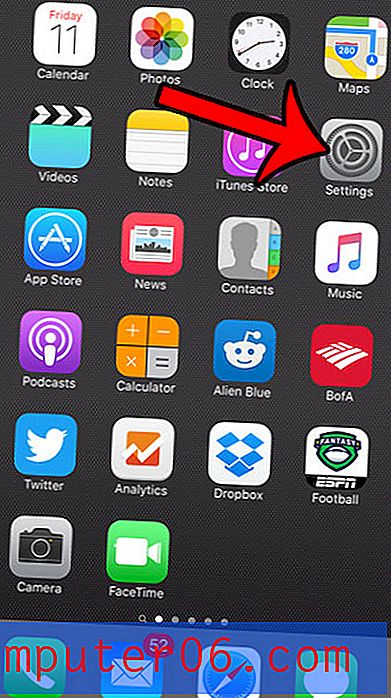Revue d'Animoto
4 sur 5
Produit facilement des diaporamas prix
3, 5 sur 5
Un peu cher pour le but facilité d'utilisation
5 sur 5
Vous pouvez faire une vidéo en quelques minutes soutien
5 sur 5
FAQ de bonne taille et support rapide par e-mail
Résumé rapide
Si vous avez déjà essayé de créer un diaporama, vous savez à quel point cela peut être laborieux et fastidieux. Animoto propose une alternative: il vous suffit de télécharger toutes vos photos, de choisir un thème, d'ajouter quelques blocs de texte et vous êtes prêt à exporter. Le programme offre la possibilité de créer des vidéos personnelles ou marketing avec cette méthode, ainsi que de nombreuses options de personnalisation sous forme d'audio, de couleurs et de mise en page. Il convient aux particuliers et aux amateurs qui apprécieront la simplicité, par opposition aux spécialistes du marketing ou aux hommes d'affaires qui souhaiteraient un peu plus de contrôle sur le processus.
Ce que j'aime
- Extrêmement facile à apprendre et à utiliser
- Variété de modèles et de contours
- Capacités de personnalisation supérieures à la moyenne
- Fonctionnalité audio très performante
- Pléthore d'options d'exportation et de partage
- Contrôle limité sur les transitions, les thèmes
- Absence de bouton "Annuler"
Animoto
Évaluation globale: 4, 4 sur 5 sur le Web, 8 $ par mois Visitez le siteNavigation Rapide
// Pourquoi devriez-vous me faire confiance?
// Qu'est-ce que Animoto?
// Animoto: qu'est-ce qu'il a à offrir?
// Raisons derrière mon avis et mes notes
// Alternatives à Animoto
// Conclusion
Pourquoi devriez-vous me faire confiance?
Comme tous les autres consommateurs, je n'aime pas acheter des choses sans savoir ce que j'obtiens. Vous n'iriez pas au centre commercial et acheter une boîte non marquée juste pour deviner ce qu'il y a à l'intérieur, alors pourquoi devriez-vous acheter un logiciel sur Internet juste pour une intuition? Mon objectif est d'utiliser cette revue pour déballer l'emballage sans que personne ne le paie, avec un examen approfondi de mon expérience avec le programme.
J'ai passé quelques jours à expérimenter avec Animoto, à essayer toutes les fonctionnalités que j'ai rencontrées. J'ai profité de leur essai gratuit. Vous pouvez même voir à quoi ressemble mon compte:

Toutes les captures d'écran de cette revue sont issues de mon expérience. J'ai fait quelques exemples de vidéos avec mes propres images pendant mon temps avec le programme. Voir ici et ici pour ces exemples. Enfin, j'ai également contacté l'équipe de support client d'Animoto pour évaluer l'utilité de leurs réponses. Vous pouvez voir mon interaction par e-mail dans la section «Raisons derrière mon avis et mes notes» ci-dessous.
Qu'est-ce que Animoto?
Animoto est un programme basé sur le Web pour créer des vidéos à partir d'une collection d'images. Vous pouvez l'utiliser pour créer des diaporamas personnels ou des mini-vidéos marketing. Ils fournissent une variété de modèles que vous pouvez utiliser pour afficher vos photos de vacances en famille, vos compétences professionnelles en photographie ou vos derniers produits professionnels.
Animoto est-il gratuit?
Animoto n'est pas gratuit. Cependant, ils offrent un essai gratuit pendant 14 jours de leur milieu de gamme, ou forfait «pro». Pendant la période d'essai, toute vidéo que vous exportez sera filigranée mais vous aurez un accès complet aux fonctionnalités d'Animoto.
Si vous souhaitez acheter Animoto, vous payez mensuellement ou mensuellement un taux annuel. Ce dernier est deux fois moins cher à long terme, mais déraisonnable si vous prévoyez d'utiliser rarement Animoto. L'image ci-dessous montre les taux annuels.
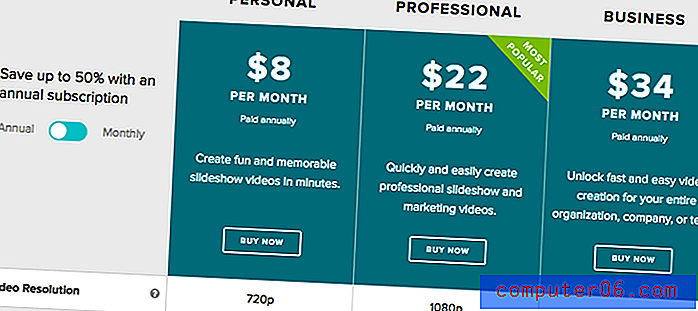
Pour plus d'informations sur ce que chaque forfait vous permet de faire, visitez la page de tarification d'Animoto.
Animoto est-il sûr?
Animoto est sûr à utiliser. Bien que certains puissent se méfier car il s'agit d'un programme basé sur le Web par opposition à une application téléchargée, le site est sécurisé avec des protocoles HTTPS, ce qui signifie que vos informations sont protégées sur leurs serveurs.
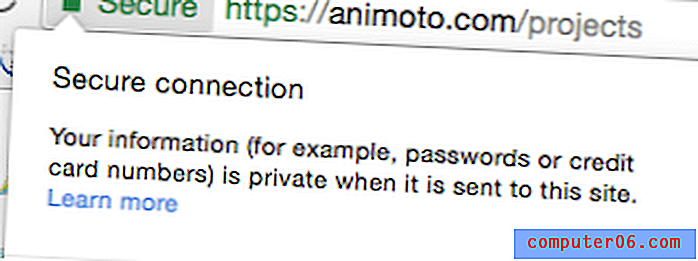
De plus, l'outil SafeWeb de Norton évalue le site Animoto comme complètement sécurisé sans codes malveillants.
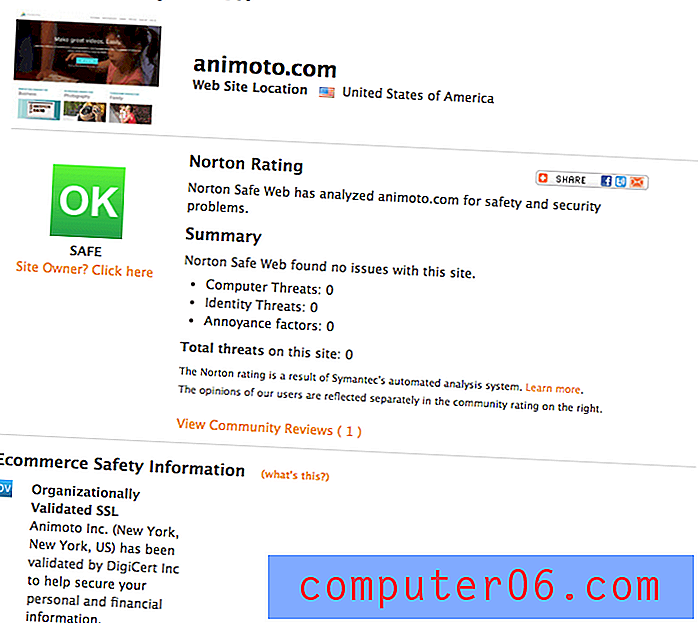
Ils ont également confirmé que le certificat de sécurité du site provient d'une véritable entreprise avec une adresse réelle. Les transactions via le site sont sécurisées et légales.
Comment utilisez-vous Animoto?
Animoto annonce un processus en trois étapes pour faire des vidéos:
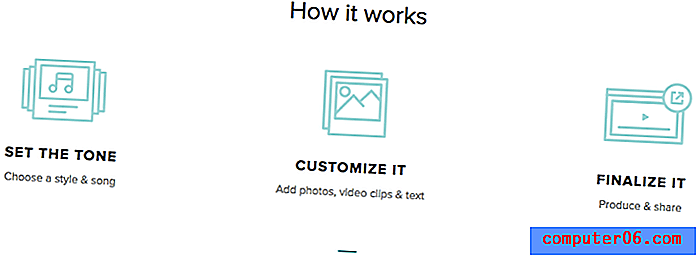
C'est en fait assez précis, surtout compte tenu de la simplicité d'utilisation du programme. Lorsque vous vous connectez au programme, vous souhaiterez créer un nouveau projet. Une fois que vous avez choisi entre diaporama ou marketing, le programme présente un éventail de modèles à choisir.
Lorsque vous choisissez, vous devrez télécharger vos fichiers multimédias sous forme de photos et de vidéos. Vous pouvez faire glisser et déposer pour le réorganiser, ainsi que pour ajouter des diapositives de texte. Il existe de nombreuses options de personnalisation. Une fois que vous avez terminé, vous pouvez choisir «produire» pour exporter votre vidéo vers un MP4 ou la partager via les médias sociaux.
Animoto: qu'est-ce qu'il a à offrir?
Animoto est un outil très efficace et facile à utiliser pour créer des vidéos à base de photos. J'ai expérimenté le logiciel pour avoir une idée de ce dont il était capable. J'ai utilisé des photos que j'ai rassemblées au cours de la dernière année. Vous pouvez voir le résultat ici:
https://youtu.be/ASQ3fMXUXtUVideo ne peut pas être chargé car JavaScript est désactivé: Vidéo de démonstration créée avec Animoto (par Nicole) (https://youtu.be/ASQ3fMXUXtU)Un de plus…
https://youtu.be/Ra1opTOhA3Y Impossible de charger la vidéo car JavaScript est désactivé: Diaporama vidéo créé à l'aide d'Animoto (par Nicole) (https://youtu.be/Ra1opTOhA3Y)Bien que je ne sois ni photographe professionnel ni créateur vidéo, cela devrait vous donner une idée du style et de l'utilisation du programme. Toutes les fonctionnalités répertoriées ne sont pas disponibles à tous les niveaux d'abonnement à Animoto. Reportez-vous à la page d'achat pour voir si une fonctionnalité est limitée à des tranches de prix plus élevées.
Vous trouverez ci-dessous la collecte d'informations et de captures d'écran que j'ai recueillies au cours de mon expérimentation.
Diaporama vs vidéos marketing
C'est la première question que Animoto vous pose lorsque vous commencez à créer un nouveau film: quel type de vidéo voulez-vous créer?
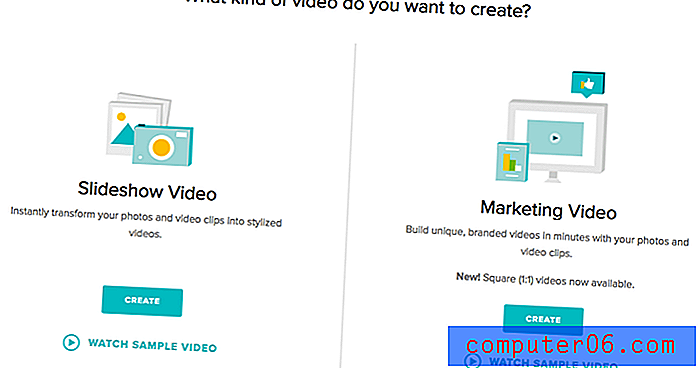
Il y a quelques choses qui les rendent différentes les unes des autres. D'abord, quel est votre objectif? Si vous affichez des photos de famille, créez un collage de célébration ou si vous n'avez généralement pas besoin de texte et de sous-titres, vous devriez aller avec la vidéo du diaporama. Ce style est un peu plus personnel. D'un autre côté, une vidéo marketing propose différents rapports d'aspect et un ensemble de modèles destinés à promouvoir une petite entreprise, un produit ou un nouvel élément.
De plus, l'éditeur de chaque type de vidéo est légèrement différent. Dans l'éditeur de diaporama vidéo, les contrôles sont davantage basés sur des blocs. La barre d'outils se trouve à gauche et comprend quatre catégories principales: le style, le logo, l'ajout de médias et l'ajout de texte. Dans la zone d'édition principale, vous pouvez glisser-déposer pour réorganiser la chronologie de la vidéo ou remplacer votre musique.
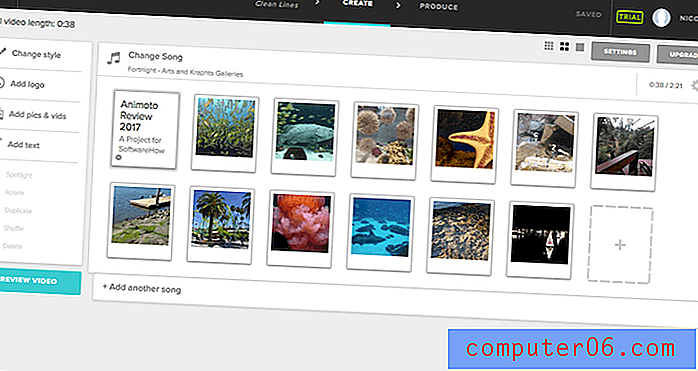
Dans l'éditeur marketing, la barre d'outils propose différentes options (média, style, ratio, design, filtres, musique) et est plus condensée. De plus, plutôt que de télécharger tous vos médias à la fois, ils sont stockés sur le côté afin que vous puissiez choisir ce qui va où rentrer dans le modèle. La sélection d'un bloc spécifique dans l'éditeur fera apparaître encore plus d'outils liés au texte et à l'apparence visuelle.
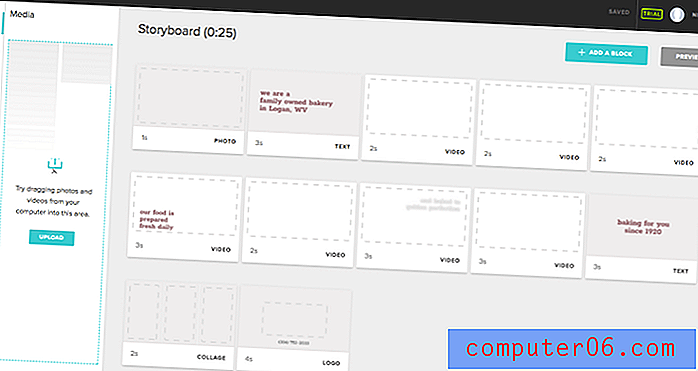
Enfin, il existe quelques différences dans la manipulation des médias. Par exemple, les vidéos marketing autorisent des dispositions d'images personnalisées plutôt que des options générées par thème, ainsi que du texte superposé plutôt que des diapositives distinctes. Vous avez plus de contrôle sur la police, le jeu de couleurs et le logo.
Médias: images / vidéos, texte et audio
Les images, le texte et l'audio sont le principal moyen utilisé pour communiquer des informations au format vidéo. Animoto fait un excellent travail en intégrant ces trois aspects dans leur programme.
Quel que soit le type de vidéo que vous réalisez, l'importation de vos images et vidéos est extrêmement simple. La barre latérale de gauche peut sembler légèrement différente, mais la fonction est la même. Choisissez simplement «Média» ou «Ajouter des photos et vidéos» pour être invité à afficher une fenêtre contextuelle de choix de fichier.
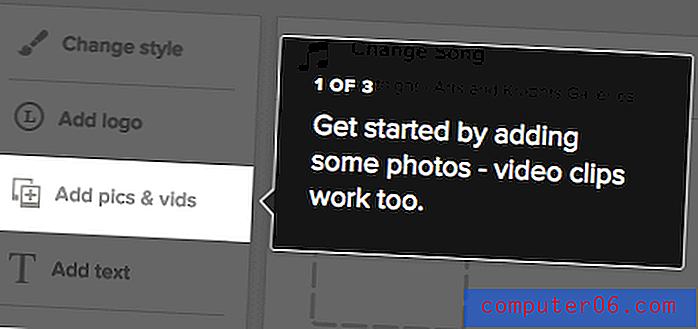
Une fois que vous avez importé le support souhaité (utilisez SHIFT + clic gauche pour sélectionner plusieurs fichiers à la fois), les fichiers seront disponibles dans Animoto. Les vidéos de diaporama afficheront des blocs dans la chronologie, tandis que les vidéos marketing les maintiendront dans la barre latérale jusqu'à ce que vous spécifiiez un bloc.
Pour les vidéos de diaporama, vous pouvez modifier l'ordre en faisant glisser les images vers un nouvel emplacement. Pour les vidéos marketing, faites glisser le support sur le bloc auquel vous souhaitez l'ajouter jusqu'à ce que vous voyiez la zone en surbrillance avant de relâcher la souris.
Lorsque toutes vos images sont en place, le texte est la prochaine chose que vous voudrez ajouter. Dans une vidéo marketing, le texte a des emplacements prédéterminés en fonction du modèle, ou vous pouvez ajouter le vôtre avec des blocs personnalisés. Les vidéos de diaporama vous inviteront à ajouter une diapositive de titre au début, mais vous pouvez également insérer la vôtre n'importe où dans la vidéo.
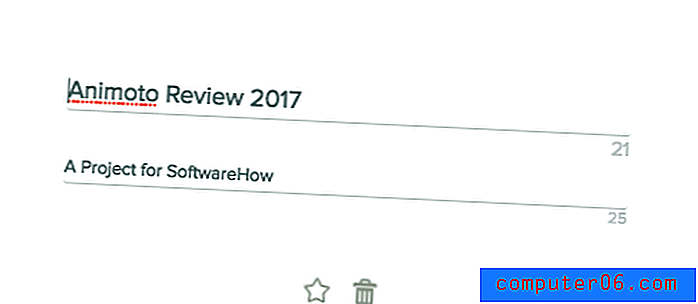
Dans une vidéo de diaporama, vous avez un contrôle minimal sur le texte. Vous pouvez ajouter une diapositive ou une légende, mais la police et le style dépendent de votre modèle.
D'un autre côté, les vidéos marketing offrent beaucoup de contrôle de texte. Il existe quelques dizaines de polices (certaines sont recommandées en fonction de votre modèle) et vous pouvez modifier le jeu de couleurs selon vos besoins.
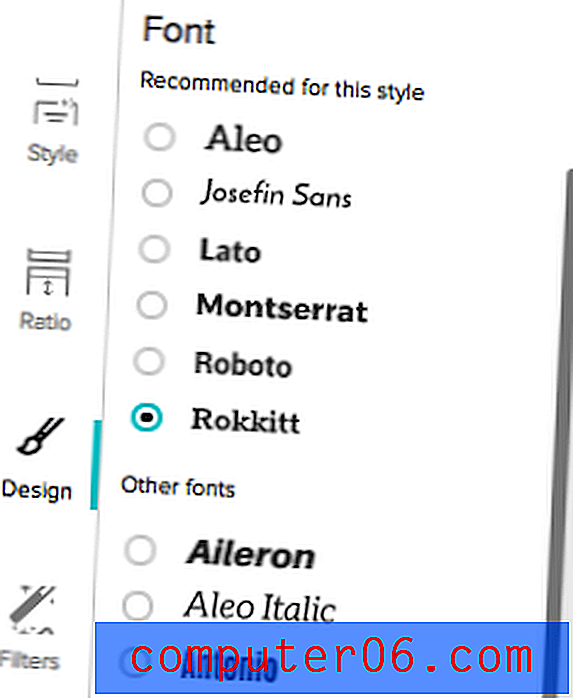
Pour la couleur du texte, vous pouvez éditer par le bloc ou pour la vidéo entière. Cependant, la modification du schéma vidéo remplacera tous les choix basés sur des blocs, alors choisissez soigneusement votre méthode.
L'audio est la dernière forme de média à ajouter à votre vidéo. Encore une fois, selon le type de vidéo que vous avez choisi, vous aurez différentes options. Les vidéos de diaporama ont les choix les plus simples. Vous pouvez ajouter autant de pistes audio que vous le souhaitez à condition d'avoir suffisamment d'images pour les lire en synchronie. Les morceaux seront lus l'un après l'autre.
Animoto propose une bibliothèque de pistes audio de bonne taille, et pas seulement des options instrumentales. Lorsque vous choisissez de modifier la piste pour la première fois, vous êtes accueilli par un écran simplifié:
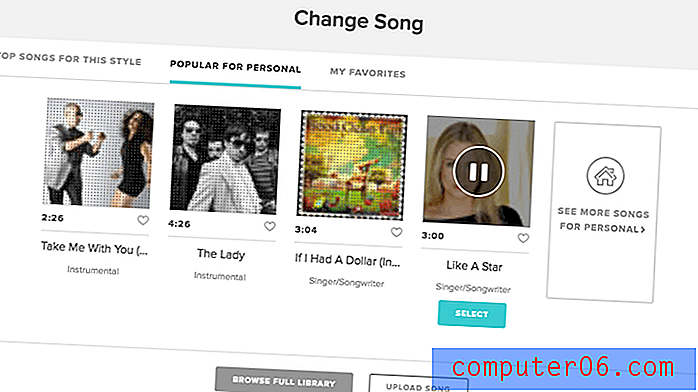
Cependant, vous pouvez regarder au bas de ce pop-up pour ajouter votre propre morceau ou en choisir un dans la plus grande bibliothèque. La bibliothèque Animoto contient de nombreuses chansons et vous pouvez les trier de différentes manières pour trouver ce que vous cherchez.
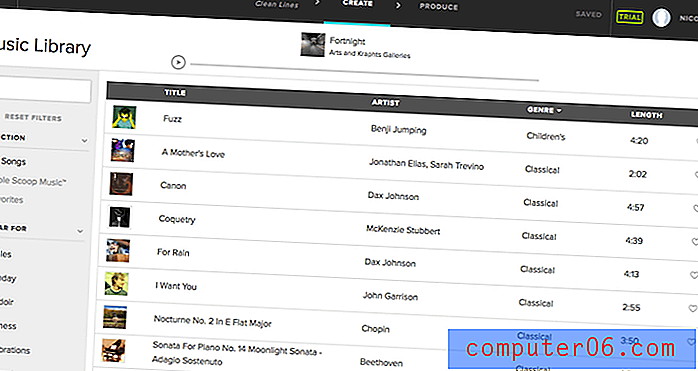
Toutes les chansons ne sont pas instrumentales, ce qui est un bon changement de rythme. De plus, vous pouvez découper la chanson et modifier la vitesse à laquelle les photos qui y sont attachées sont lues dans les paramètres de la chanson.
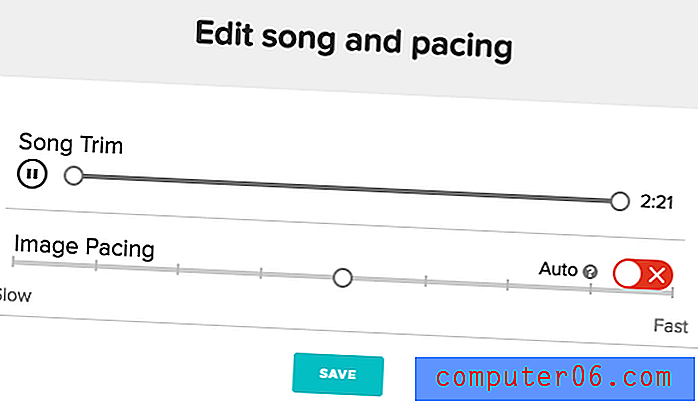
Les vidéos marketing ont un ensemble d'options différent en ce qui concerne l'audio. Bien que vous ne puissiez ajouter qu'une seule chanson, vous avez également la possibilité d'ajouter une voix off.
On vous donne une chanson par défaut pour commencer, mais vous pouvez la changer comme vous le feriez pour une vidéo de diaporama.
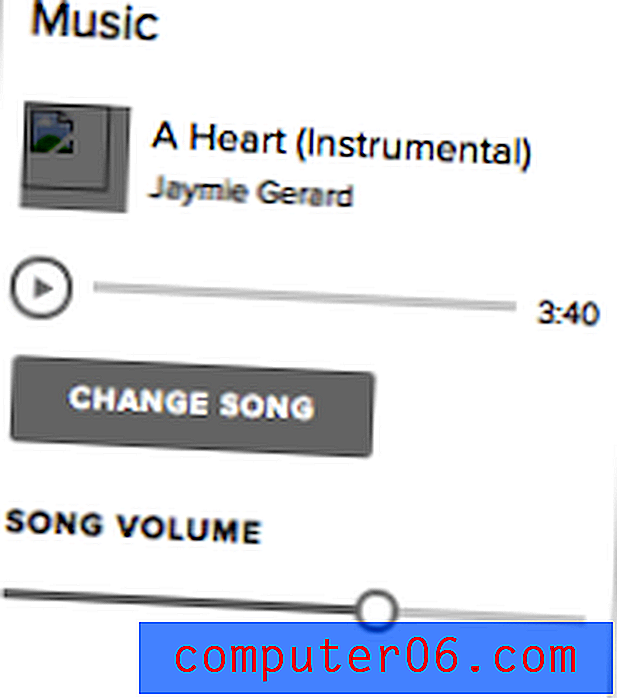
Pour ajouter une voix off, vous devrez sélectionner le bloc individuel auquel vous souhaitez l'ajouter et choisir la petite icône du microphone.
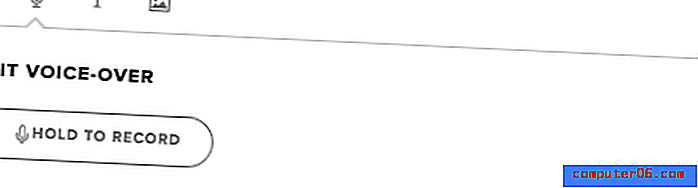
La durée de la voix off entraînera automatiquement un allongement ou un raccourcissement de la durée du bloc en fonction de ce que vous enregistrez. Vous pouvez enregistrer sur une section autant de fois que nécessaire pour bien faire les choses.
Cependant, toutes les voix hors champ doivent être effectuées par bloc et ne peuvent être effectuées que dans le programme. Ceci est idéal pour la possibilité de modification et vous permet de changer facilement des extraits, mais il est moins efficace pour les grandes vidéos ou ceux qui préfèrent enregistrer tout en une seule photo. Vous ne pouvez pas télécharger votre propre fichier de voix off, ce qui est probablement une bonne chose car vous devrez le diviser en petits clips pour l'utiliser de toute façon.
Modèles et personnalisation
Toutes les vidéos dans Animoto, quel que soit leur style, utilisent l'un de leurs modèles. Vous ne pouvez pas créer de vidéo à partir d'un modèle vierge.
Pour les vidéos de diaporama, le modèle dicte le type de transitions, de texte et de jeu de couleurs. Il existe des dizaines de thèmes à choisir, triés par occasion. Vous ne manquerez certainement pas de sitôt ou ne serez pas obligé de réutiliser un, sauf si vous le souhaitez.
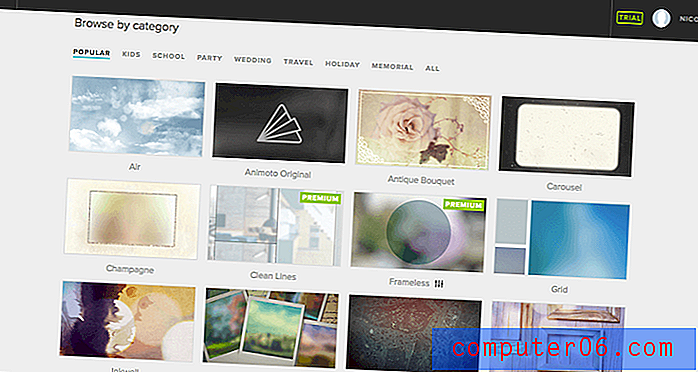
Les vidéos marketing n'ont pas autant d'options, mais elles ont de plus grandes fonctionnalités de personnalisation qui devraient compenser. Ils sont également disponibles en deux formats différents - 1: 1 et le paysage classique 16: 9. Le premier est plus applicable aux publicités sur les réseaux sociaux, tandis que le second est universel.
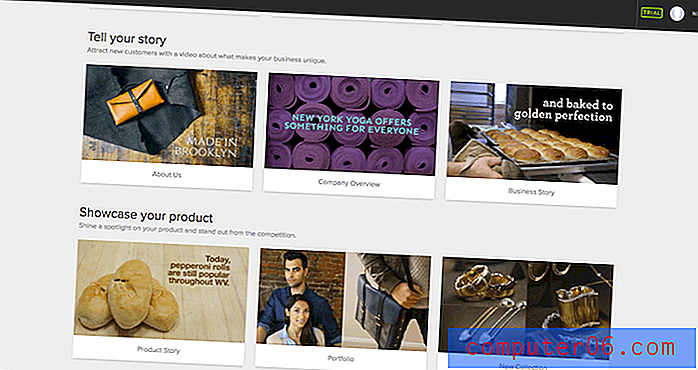
Il existe neuf modèles 1: 1 et dix-huit options de marketing 16: 9. Si vous n'aimez pas un thème, vous pouvez ajouter vos propres blocs personnalisés ou supprimer les sections fournies. Cependant, ils sont généralement bien présentés avec des graphiques bien conçus, vous pouvez donc trouver cela inutile.
Comme je l'ai déjà dit, la personnalisation dans une vidéo de diaporama est très minime. Vous pouvez modifier le modèle, réorganiser les ressources ou modifier la musique et le texte à tout moment, mais le thème général est assez stagnant.
Les vidéos marketing ont une multitude d'options. Outre les fonctionnalités de texte susmentionnées, vous pouvez également modifier le style de modèle:
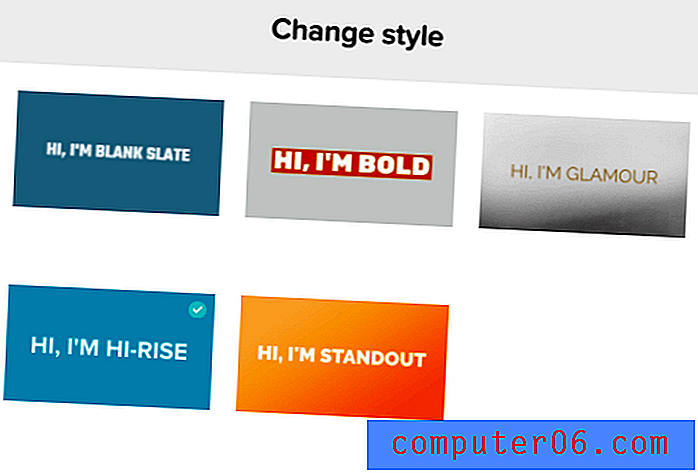
Cela vous permet d'ajouter une dimension supplémentaire d'unicité à votre modèle sans choisir quelque chose de complètement nouveau. Vous pouvez également appliquer un filtre à toute la vidéo à partir du panneau latéral. Pendant ce temps, l'onglet de conception vous permet de modifier l'aspect général de votre vidéo à travers la couleur.
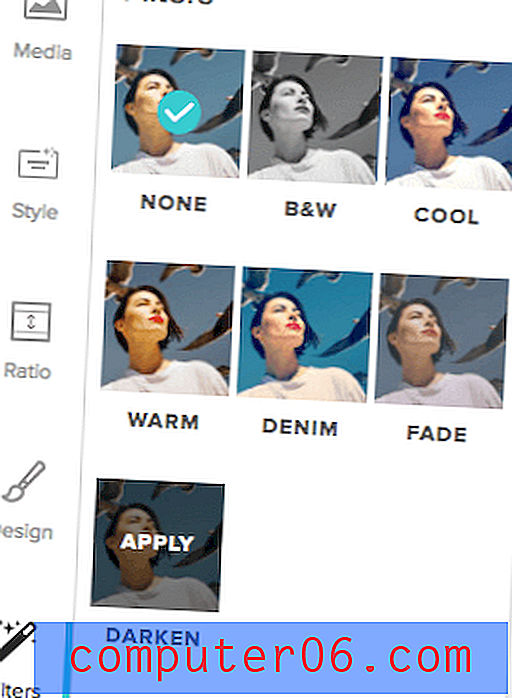
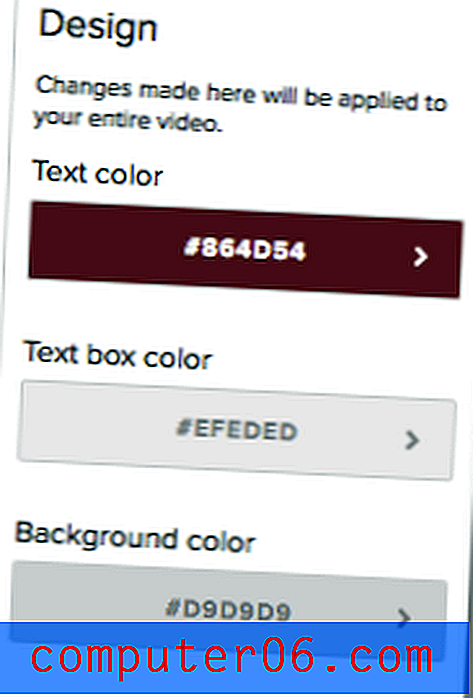
Dans l'ensemble, vous ne vous plaindrez jamais du manque d'options avec Animoto. Votre vidéo vous appartient du début à la fin.
Exportation et partage
Animoto propose plusieurs options d'exportation, mais sachez que vous n'avez pas accès à toutes ces options au niveau de l'abonnement de base.
Dans l'ensemble cependant, ils proposent plusieurs méthodes différentes. Vous pouvez exporter vers un fichier vidéo MP4 ou utiliser l'une des options de partage social. Le partage sur les réseaux sociaux nécessitera les informations d'identification de votre compte, mais vous pouvez révoquer l'accès à tout moment.
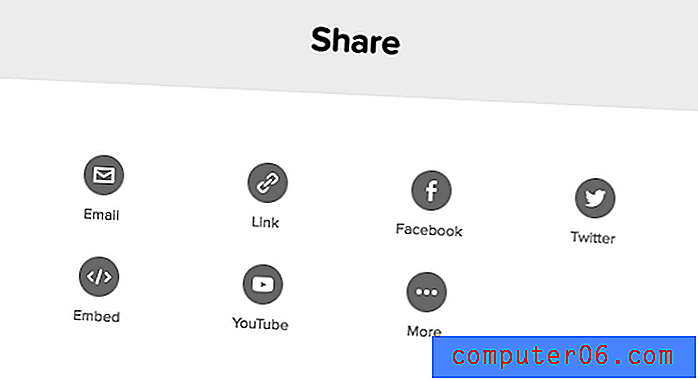
Comme vous pouvez le voir, il existe de nombreuses options. Tout lien ou intégration se fera via le site Animoto, ce qui signifie que votre vidéo est hébergée sur leur site. Vous devez toujours vous assurer de télécharger une copie en tant que sauvegarde au cas où vous décidez de quitter le service ou que quelque chose arrive à votre compte.
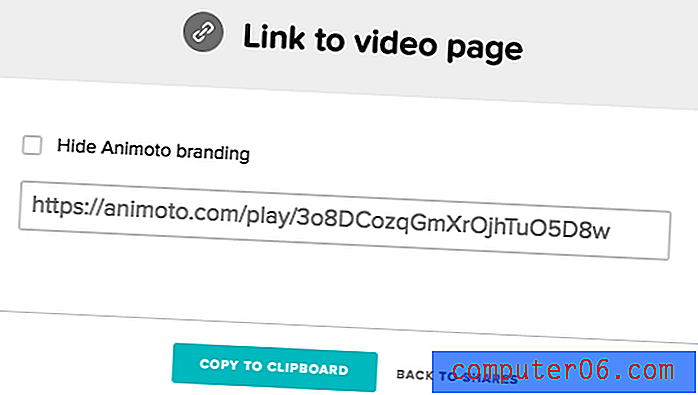
Le téléchargement d'un MP4 vous permettra de choisir parmi quatre niveaux de qualité vidéo (la HD 1080p n'est pas disponible pour les abonnés de niveau le plus bas).
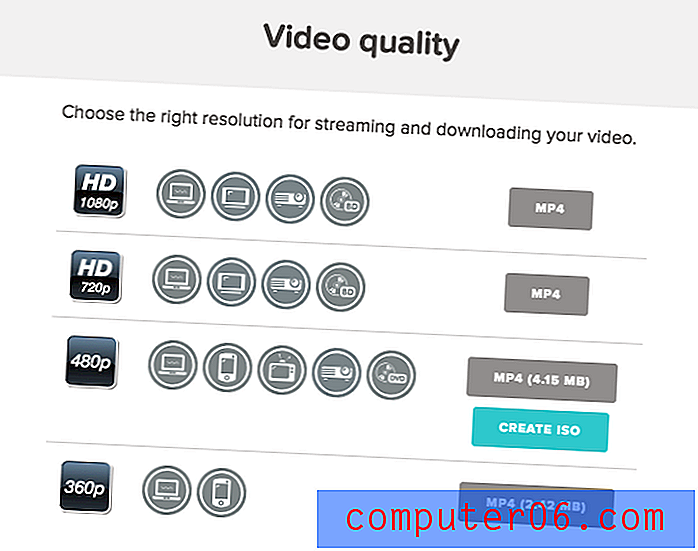
Les symboles circulaires à côté de chaque résolution indiquent avec quelle plate-forme ils fonctionneraient bien. Il existe sept symboles différents adaptés à:
- Téléchargement / visualisation sur votre ordinateur ou intégration dans un site Web
- Affichage sur un appareil mobile ou une tablette
- Visualisation sur un téléviseur à définition standard
- Visualisation sur un téléviseur HD
- Visualisation sur un projecteur
- Graver sur un Blu Ray pour une utilisation avec un lecteur Blu Ray
- Graver sur un DVD pour une utilisation avec un lecteur DVD
Notez que le type de fichier ISO disponible à 480p est spécifiquement destiné à ceux qui souhaitent graver un disque. Tout le monde voudra s'en tenir à un fichier MP4, qui peut être converti en MOV ou WMV si nécessaire avec un convertisseur de fichier tiers comme Wondershare Video Converter, un outil que nous avons examiné plus tôt.
Raisons derrière mon avis et mes notes
Efficacité: 4/5
Animoto fait le travail. Vous aurez une vidéo propre et semi-professionnelle en quelques minutes, et pendant un peu plus de votre temps, vous pouvez modifier le schéma de couleurs, la conception, l'audio et plusieurs autres fonctionnalités. Ma seule plainte est le manque d'un outil d'annulation. C'est idéal pour les amateurs, mais si vous voulez un meilleur contrôle d'édition sur vos transitions et vos images, vous aurez besoin d'un outil haut de gamme.
Prix: 3.5 / 5
Le plan le plus basique commence à 16 $ / mois, ou 8 $ / mois / an (il revient à 96 $ pour l'année). C'est un peu cher de faire un diaporama à partir d'un ensemble de modèles, surtout si vous prévoyez de ne l'utiliser qu'une ou deux fois. En fait, la plupart des outils de montage vidéo professionnels coûtent environ 20 $ / mois, vous pouvez donc obtenir un outil beaucoup plus puissant si vous êtes prêt à payer les quelques dollars supplémentaires.
Facilité d'utilisation: 5/5
Il est indéniablement facile d'utiliser Animoto. Je n'avais pas besoin de lire de FAQ ou de tutoriels pour commencer, et j'ai fait un exemple de vidéo en moins de 15 minutes. L'interface est propre et bien organisée. Tout ce dont vous avez besoin est clairement indiqué et très accessible. De plus, il est basé sur le Web, ce qui élimine la nécessité de télécharger une autre application sur votre ordinateur.
Soutien: 5/5
Heureusement, Animoto est suffisamment intuitif pour que je n'ai pas eu besoin de rechercher pour résoudre des problèmes. Cependant, si vous avez une question, il existe une grande collection de ressources pour vous. La FAQ est bien écrite et complète pour répondre aux questions courantes. Une assistance par e-mail est également disponible pour les requêtes plus complexes. Vous pouvez voir une capture d'écran de mon interaction ci-dessous.
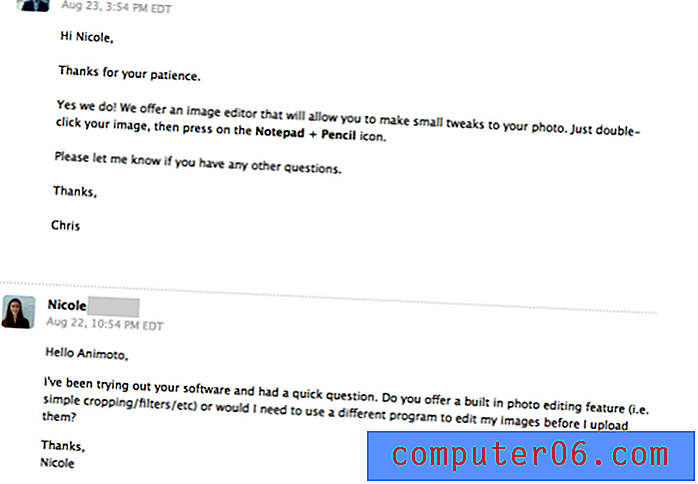
J'ai eu une grande expérience avec leur support par e-mail. Ma question a reçu une réponse dans les 24 heures par une personne réelle. Dans l'ensemble, Animoto couvre toutes leurs bases et vous pouvez être sûr que vous obtiendrez toute l'aide dont vous avez besoin.
Alternatives à Animoto
Adobe Premiere Pro (Mac et Windows)
Pour essentiellement 20 $ / mois, vous pouvez avoir accès à l'un des éditeurs vidéo les plus puissants du marché. Adobe Premiere Pro est certainement capable de faire plus de quelques diaporamas, mais le programme est destiné aux professionnels et aux hommes d'affaires. Lisez notre critique d'Adobe Premiere Pro.
Kizoa (basé sur le Web)
Pour une alternative basée sur le Web, Kizoa vaut la peine d'essayer. Il s'agit d'un éditeur en ligne multifonctionnel pour les films, collages et diaporamas. L'outil est gratuit à utiliser au niveau de base mais propose plusieurs plans de mise à niveau payants pour une meilleure qualité vidéo, un espace de stockage et des vidéos plus longues.
iPhoto ou iMovie (Mac uniquement)
Si vous êtes un utilisateur Mac, deux programmes sont disponibles gratuitement (la version dépend de l'âge de votre Mac). iPhoto vous permet d'exporter et de créer un diaporama que vous créez à partir d'un album avec ses thèmes. Pour un peu plus de contrôle, vous pouvez importer vos images dans iMovie et réorganiser l'ordre, les transitions, etc. avant de les exporter. Aucun de ces programmes n'est disponible sur Windows.
Windows Movie Maker (Windows uniquement)
Si vous êtes plus familier avec Windows Movie Maker classique, vous aurez des outils similaires à iMovie préinstallés sur votre PC. Vous pouvez ajouter vos photos au programme, puis les réorganiser et les modifier selon vos besoins. Il ne prendra pas en charge certains des graphiques élégants d'un créateur de diaporamas dédié, mais il fera le travail. (Remarque: Windows Movie Maker a été interrompu, mais a été remplacé par Windows Story Maker)
Conclusion
Si vous avez besoin de créer des diaporamas et des mini vidéos à la volée, Animoto est un excellent choix. Il offre un haut degré de polyvalence pour un outil amateur, ainsi qu'une bonne variété de modèles que vous ne tarderez pas à épuiser. Vous pouvez créer des vidéos en moins de 15 minutes si vous optez pour le diaporama, mais même les vidéos marketing ne prendront pas beaucoup de temps. Animoto est un peu cher pour un individu, alors assurez-vous de l'utiliser fréquemment si vous achetez. Cependant, vous obtiendrez toujours un outil efficace et facile à utiliser pour votre argent.
Obtenez Animoto (essai gratuit de 14 jours)
0/5 (0 Commentaires)